
El más molesto de todos los errores de Windows 10 son los errores BSOD (Pantalla Azul de la Muerte) que hacen que todos los procesos de Windows se detengan o a veces se bloqueen.
El desajuste de índice APC (llamada a procedimiento asíncrono) es un error de pantalla azul que hace que tu PC se reinicie y se bloquee Windows con un mensaje de error que contiene el nombre del archivo culpable, como win32k.sys, vdmp.sys, wdf01000.sys, fltmgr.sys y ntoskrnl.sys.
Soluciones para arreglar un APC Index Mismatch BSOD
- Instala la última actualización de Windows
- Comprobar los archivos del sistema con SFC
- Actualiza el controlador o reinstala el controlador
- Desactivar el Administrador de Audio HD de Realtek en el arranque
- Despliega un solucionador de problemas de BSOD
- Desinstalar el controlador Display Link
- Cambiar la frecuencia de tu ram
- Desactivar la virtualización en la BIOS
- Comprueba tu hardware
- Borrar el software que interfiere
- Reinstalar o reinstalar Windows
Entrar en modo seguro
Antes de empezar con cualquiera de las correcciones que se indican a continuación, tienes que entrar en Windows en modo seguro. Esto ejecutará el sistema operativo con el mínimo de controladores de dispositivos y ajustes básicos del sistema. Esto mantendrá a raya la pantalla azul de desajuste de índice BSOD APC durante un tiempo y te permitirá avanzar en las correcciones.
Paso 1. Apaga el sistema y reinícialo varias veces mientras está en la pantalla del logotipo de Windows para entrar en la ventana de Reparación automática de Inicio de Windows.
Paso 2. Navega hasta la sección de problemas -> Opciones avanzadas -> Configuración de arranque.
Paso 3.Pulsa el botón Reiniciar y utiliza las teclas numéricas o de función para elegir Habilitar el Modo Seguro con Red. Suele ser la opción 5, así que pulsa la tecla 5 o F5 para acceder a ella.
Paso 4.Ahora tu Windows se reiniciará en modo seguro con red. Puedes seguir las correcciones indicadas a continuación sin que tus datos personales corran peligro.
Fix 1: Instala la última actualización de Windows
Microsoft lanza actualizaciones constantes para Windows 10 con el fin de corregir errores conocidos y proporcionar correcciones de seguridad. El error BSOD APC Index Mismatch puede producirse si no se ha instalado una actualización de Windows.
Paso 1.Pulsa el icono de Windows y la tecla I simultáneamente para abrir la aplicación Ajustes.
Paso 2. Navega hasta la sección Actualización y Seguridad.
Paso 3.En la pestaña Actualizaciones de Windows del panel izquierdo, haz clic en el botón Comprobar actualizaciones de la derecha.
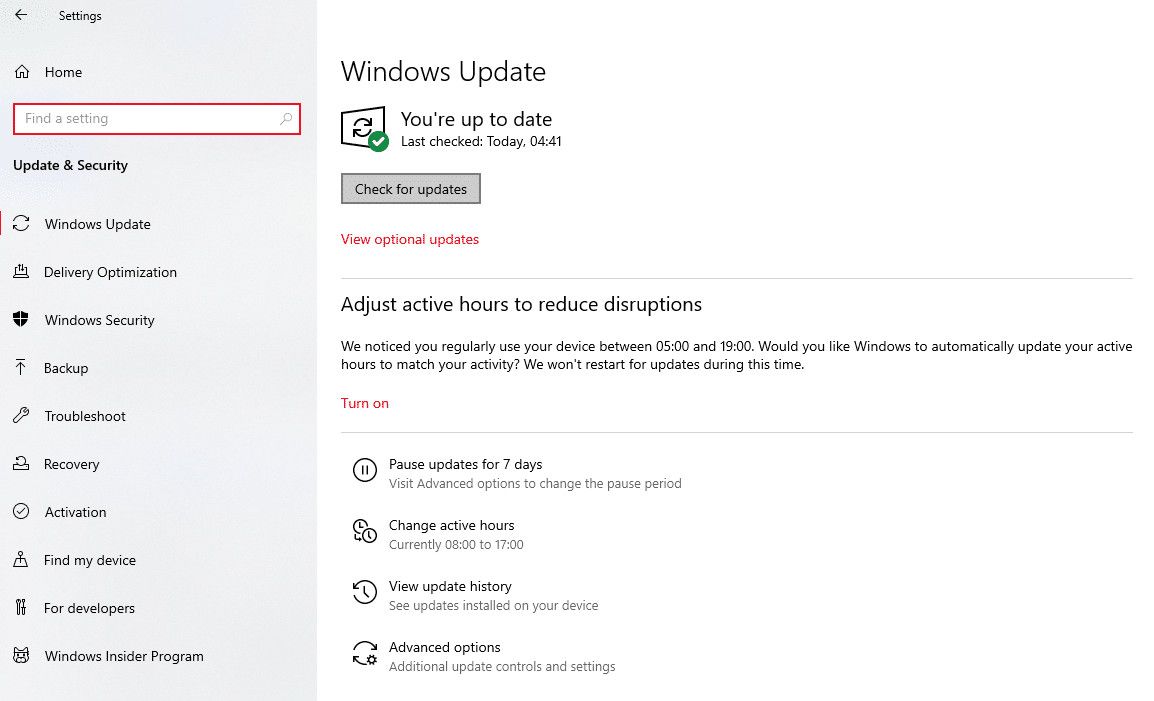
Fix 2: Comprueba los archivos del sistema con SFC
Windows 10 proporciona herramientas de utilidad del sistema denominadas System File Checker (SFC) y Deployment Image Servicing and Management (DISM) para escanear y reparar los archivos del sistema para resolver cualquier problema con el sistema operativo.
Paso 1.Presiona el icono de Windows y la tecla X simultáneamente y selecciona Instrucción de comandos (Admin) o Windows PowerShell (Admin) en el menú.
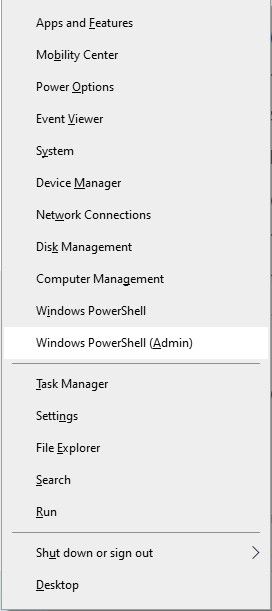
DISM /online /cleanup-image /restorehealth en la línea de comandos para comprobar si hay problemas con la imagen del sistema.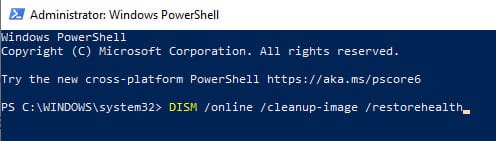
sfc /scannow en la línea de comandos para escanear y reparar los archivos del sistema.
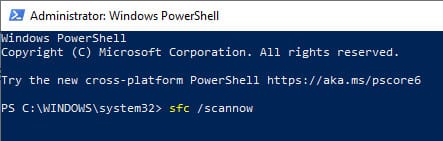
Fix 3: Actualiza el driver o reinstala el driver
Los controladores defectuosos o incompatibles son la causa más común de la mayoría de los errores informáticos. El error de desajuste de APC también puede producirse si los controladores de tu sistema no están actualizados o no son compatibles con la versión de Windows.
Los controladores con un signo de exclamación amarillo no están bien instalados o tienen problemas de compatibilidad.
Paso 1.Presiona el icono de Windows y la tecla X simultáneamente y selecciona Administrador de dispositivos en el menú abierto.
Paso 2.El Administrador de Dispositivos contiene todas las categorías de controladores disponibles actualmente en tu sistema. Desplázate hacia abajo y comprueba todos tus controladores para localizar el controlador defectuoso, digamos Controlador de sonido, vídeo y controladores de juegos.
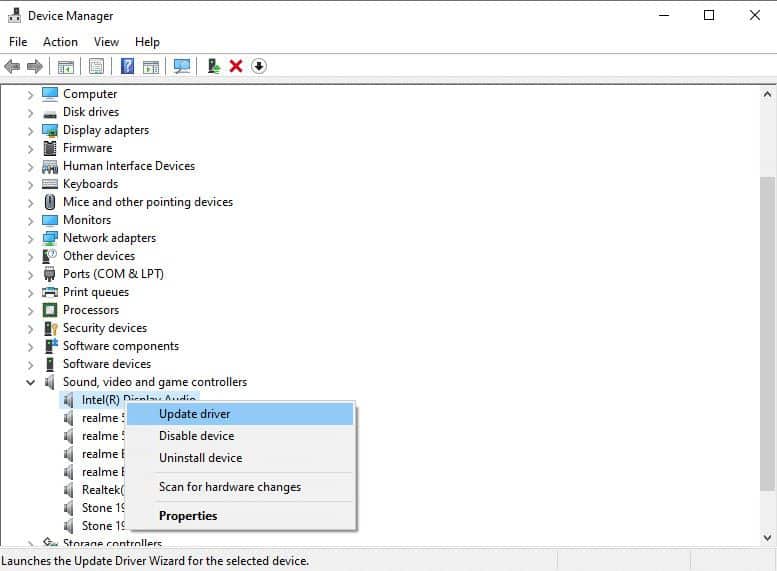
Paso 4.En la siguiente ventana, elige Comprobar automáticamente las actualizaciones en la ventana emergente y permite que el controlador obtenga actualizaciones.
Si el proceso anterior no resuelve tu problema, o si sabes qué controlador está causando el problema, puedes descargar un software de actualización de controladores de terceros.
También puedes optar por hacer retroceder el controlador para arreglar el desajuste de índices de APC. Esto revertirá la versión actual del controlador a la versión previamente guardada en tu sistema.
Paso 1.Presiona el icono de Windows y la tecla X simultáneamente y selecciona Administrador de dispositivos en el menú abierto.
Paso 2.El Administrador de Dispositivos contiene todas las categorías de controladores disponibles actualmente en tu sistema. Desplázate hacia abajo para localizar el controlador problemático, digamos Controlador de sonido, vídeo y juegos.
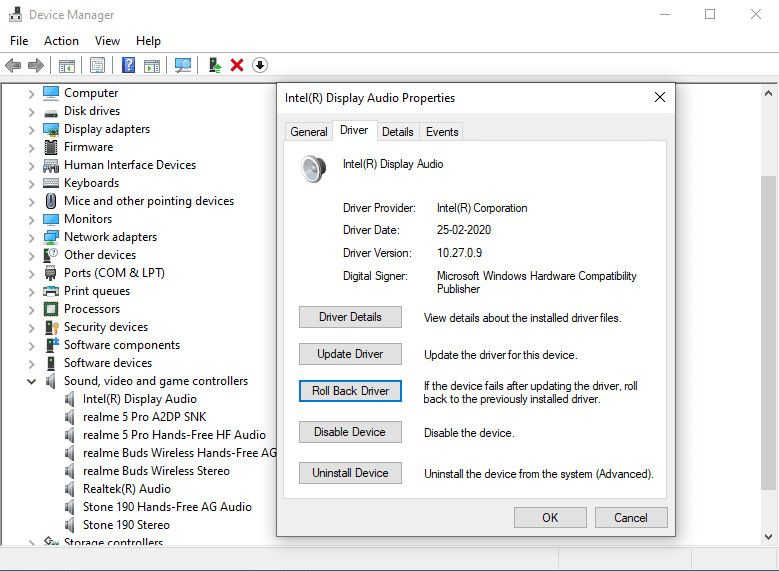
Paso 4. Ve a la pestaña Controlador y comprueba si la opción Controlador de retroceso está activada. Si lo es, haz clic en él, y hará retroceder la versión del controlador.
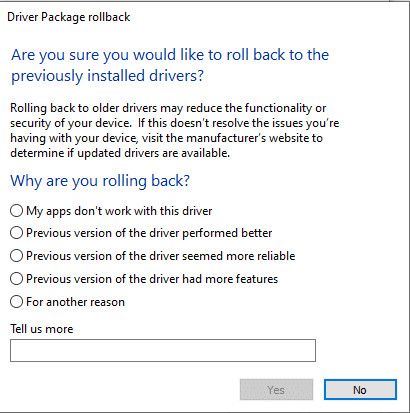
Paso 6.Una vez que el controlador haya retrocedido, reinicia tu ordenador y realiza una comprobación de errores para el fallo de desajuste del índice APC.
Fix 4: Desactivar Realtek HD Audio Manager desde el arranque
A veces, algunas aplicaciones de inicio afectan al proceso de inicio y provocan el error BSOD APC Index Mismatch.
Paso 1.Presiona simultáneamente Ctrl + Shift + Esc para abrir la ventana del Administrador de Tareas.
Paso 2. Ve a la pestaña Inicio del Administrador de Tareas y localiza Realtek HD Audio Manager. Si no lo encuentras, busca en la lista para identificar cualquier programa innecesario que se cargue al inicio.
Paso 3. Haz doble clic en los programas de inicio innecesarios y elige Desactivar.
Paso 4.Cierra el Administrador de Tareas y reinicia tu ordenador y comprueba el error de la pantalla azul.
Fix 5: Deploy a BSOD Troubleshooter
La guía te ofrece muchas soluciones, cada una de ellas dirigida a una razón específica del error de desajuste del índice APC. Sin embargo, puedes hacer todo esto a la vez utilizando un solucionador de problemas de BSOD.
Los errores BSOD pueden producirse por diversas razones, como problemas de controladores, problemas de hardware, registros dañados y DLL dañadas.
Puedes abordar todas estas variables en un solo lugar utilizando Restoro, que es un solucionador de problemas de BSOD de terceros. Restoro tiene una amplia base de datos en línea que puede sustituir cualquier elemento responsable de la detención del código BSOD.
Paso 1. Ve a Restoro y descarga e instala el software siguiendo las instrucciones en pantalla.
Paso 2.Inicia Restoro y espera a que el software identifique los archivos corruptos y otros problemas de estabilidad.
Paso 3.Presiona el botón Iniciar reparación para que el software repare el error BSOD.
Paso 4.Reinicia tu ordenador y comprueba si el error BSOD APC Index Mismatch se ha solucionado.
Fix 6: Desinstalar el driver de DisplayLink
Si utilizas varias pantallas conectadas a un mismo ordenador, es probable que estés familiarizado con el software central DisplayLink.
A veces los controladores de este software no son totalmente compatibles con Windows y dan un error BSOD de código de parada de desajuste del índice APC.
Paso 1.Presiona la tecla del icono de Windows y escribe el panel de control en el cuadro de búsqueda. Pulsa la opción Panel de control que aparece en los resultados.
Paso 2.En la esquina superior derecha, en la lista desplegable Ver por, elige Categoría.
Paso 3.En la sección programas, haz clic en Desinstalar un programa.
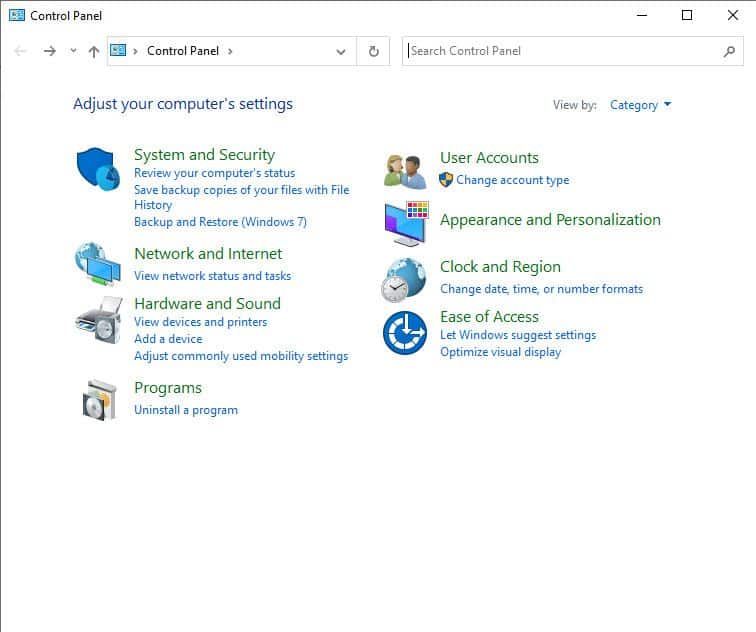
Paso 5.Haz clic en él y pulsa el botón Desinstalar de la parte superior. Descarga el limpiador de instalación de DisplayLink para desinstalar completamente el dispositivo.
Paso 6. Reinicia tu ordenador y comprueba si se ha solucionado el error de falta de coincidencia del índice APC.
Fix 7: Cambia la frecuencia de tu RAM
Cambiar la frecuencia de tu RAM es una solución avanzada y requiere saber qué quieres hacer y qué frecuencia quieres conseguir.
Si la frecuencia no se ajusta correctamente, puede hacer que el sistema sea inestable. Es esencial que la placa base pueda manejar la frecuencia que establezcas. Así que, antes de continuar, elimina todos los ajustes de overclock.
No se recomienda hacer un overclocking de la CPU, GPU o RAM, ya que podría provocar un fallo del sistema. Puedes utilizar el método de golpear y perder para aumentar o disminuir las frecuencias de la RAM, la CPU o la GPU.
Fix 8: Desactivar la virtualización en la BIOS
A veces los usuarios activan la virtualización en la BIOS, lo que puede causar el error BSOD APC Index Mismatch.
Paso 1. Enciende tu ordenador y pulsa F2 durante la secuencia de arranque.
Paso 2.En la Configuración del BIOS, navega hasta la función Virtualización. Puedes encontrarlo en el manual de la placa base.
Paso 3. Desactivar la virtualización y Guardar y Salir de la BIOS. Deja que tu ordenador arranque normalmente.
Fix 9: Comprueba tu hardware
Un hardware defectuoso, como un panel táctil, un ratón, un teclado, etc., puede ser una causa potencial del error BSOD APC Index Mismatch.
Si obtienes el BSOD «APC Index Mismatch» después de recibir un dispositivo recién instalado, puede que tengas que reemplazarlo ya que no es compatible con tu ordenador.
Fix 10: Eliminar el software que interfiere
Programas como los antivirus (Norton o Avast), LogMeIn, etc., pueden interferir con tu sistema operativo y generar errores de coincidencia del índice APC.
Debes eliminar estos programas con un buen desinstalador, junto con todos sus archivos asociados.
Windows 10 viene con un potente Defensor, que anula la necesidad de cualquier software antivirus; sin embargo, si todavía lo necesitas, considera la posibilidad de actualizar a un software antivirus mejor que no interfiera con los procesos de tu sistema operativo.
Fix 11: Reiniciar o reinstalar Windows
Lamentablemente, si ninguna de las soluciones anteriores te ha funcionado, deberías considerar la posibilidad de realizar un restablecimiento o reinstalación completa de Windows.
Antes de hacerlo, debes hacer una copia de seguridad de todos tus datos esenciales en un disco duro. Windows 10 te permite restablecer Windows mientras eliges mantener tus datos personales intactos.
Para reinstalar Windows, tienes que crear una unidad flash USB que contenga la imagen de Windows y arrancar el ordenador mientras el USB está insertado.
Para reinstalar Windows, debes crear una unidad flash USB que contenga la imagen de Windows y arrancar tu ordenador mientras el USB está insertado.
Palabra final
Los errores BSOD son molestos y pueden ser causados por la inserción de un dispositivo desconocido, aplicaciones de arranque, software que interfiere, controladores DisplayLink, controladores de sistema incompatibles, virtualización, archivos de sistema o DLL que faltan, etc.
Esperamos que esta disquisición te haya servido para arreglar el error APC Index Mismatch de tu sistema operativo Windows.
Preguntas frecuentes
Esta es la única manera de sacar el máximo partido a la operación.
¿Qué es un desajuste del índice APC?
El desajuste de índice APC (llamada a procedimiento asíncrono) es un error BSOD que hará que tu PC se reinicie y que Windows se bloquee con un mensaje de error que contiene el nombre del archivo culpable, como win32k.sys, vdmp.sys, wdf01000.sys, fltmgr.sys, ntoskrnl.sys.
¿Cómo resolver el error de desajuste del índice APC?
1. Instala las últimas actualizaciones
2. Comprueba los archivos del sistema de Windows con el Comprobador de Archivos del Sistema
3. Actualiza o reinstala el controlador
4. Desactivar el Realtek HD Audio Manager del inicio
5. Despliega un solucionador de problemas de BSOD
6. Desinstalar el controlador Display Link
7. Cambia la frecuencia de tu RAM
8. Desactivar la virtualización en la BIOS
9. Comprueba tu hardware
10. Elimina el software que interfiere
11. Reiniciar o reinstalar Windows
¿Cómo solucionar Win32kfull Sys?
1. Instala la última actualización de Windows
2. Comprueba si hay archivos del sistema corruptos con SFC
3. Actualiza o reinstala el controlador
4. Desactivar el Realtek HD Audio Manager del inicio
5. Despliega un solucionador de problemas de BSOD
¿Cómo resolver el BSOD APC Index Mismatch en Win32kfull?
1. Instala las últimas actualizaciones
2. Comprueba los archivos del sistema con el Comprobador de Archivos del Sistema
3. Actualiza el controlador o reinstala el controlador
4. Desactivar el Realtek HD Audio Manager del inicio
5. Despliega un solucionador de problemas de BSOD
Me llamo Javier Chirinos y soy un apasionado de la tecnología. Desde que tengo uso de razón me aficioné a los ordenadores y los videojuegos y esa afición terminó en un trabajo.
Llevo más de 15 años publicando sobre tecnología y gadgets en Internet, especialmente en mundobytes.com
También soy experto en comunicación y marketing online y tengo conocimientos en desarrollo en WordPress.